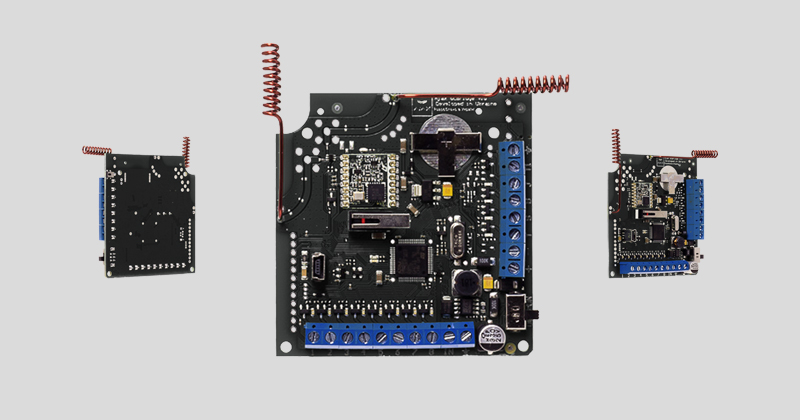Приемник беспроводных датчиков ocBridge Plus предназначен для подключения совместимых с ним датчиков Ajax к любой проводной охранной централи при помощи NC/NO контактов. Система Ajax имеет двухстороннюю связь с датчиками, что позволяет ей работать в двух режимах: активном и пассивном. В состоянии, когда система снята с охраны (пассивный режим), беспроводные датчики переходят в энергосберегающий режим, что позволяет в разы увеличить срок работы их батарей.
Если приемник ocBridge Plus подключается к проводной централи, на его клемму «IN» (проводной вход) обязательно должен быть заведен релейный или транзисторный выход с централи, который должен инвертироваться при постановке/снятии централи с охраны. Подробнее подключение к централи описано в пункте Работа с централью.
Функциональные элементы
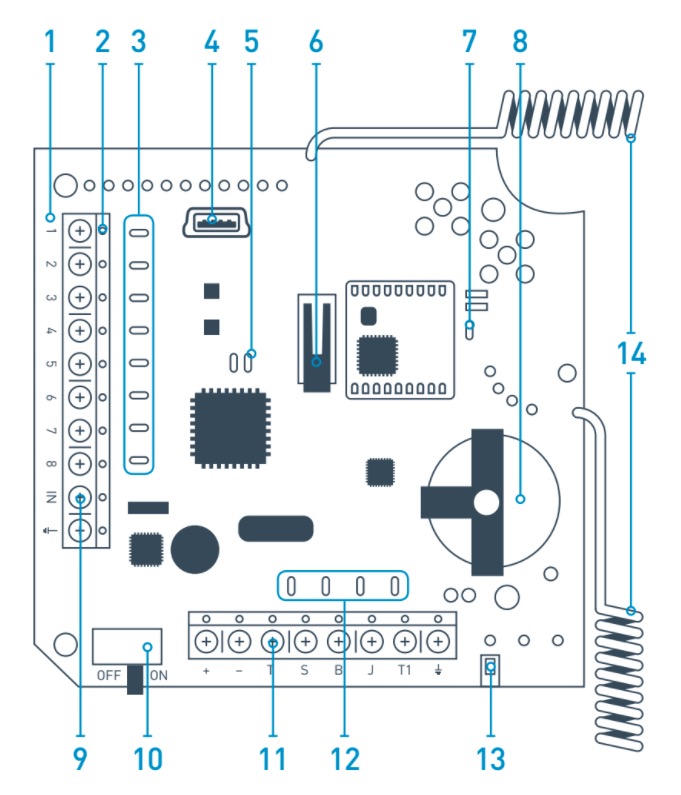
- — плата ocBridge Plus
- — клеммная колодка для подключения к основным зонам централи
- — 8 красных светодиодных индикаторов основных зон
- — разъем miniUSB
- — красный и зеленый информационные светодиоды (описание см. в таблице)
- — тамперная кнопка «вскрытие»
- — зеленый индикатор питания
- — батарея резервного сохранения данных
- — клемма IN (проводной вход)
- — выключатель питания
- — клеммная колодка для подключения к сервисным зонам централи
- — 4 зеленых светодиодных индикатора сервисных зон
- — тамперная кнопка «отрыв» (расположена на обратной стороне платы)
- — антенны
Работа с датчиками
1. Подключите приемник беспроводных датчиков ocBridge Plus к компьютеру при помощи USB кабеля (тип А–miniUSB) используя разъем «4» (Рис.1). Включите приемник тумблером «10» (Рис. 1).
Если подключение осуществляется в первый раз, подождите пока система закончит процедуру опознания нового устройства и установку драйверов. Если установка драйвера автоматически не произошла, понадобится самостоятельно установить программу-драйвер. Существуют отдельные версии этой программы для х86 и х64 платформ Windows!
В архиве ocBridgeConfigurator.zip, который можно скачать по ссылке, находится два файла: VCP_V1.3.1_Setup.exe для 32-х разрядных систем и VCP_V1.3.1_Setup_x64.exe – для 64-х разрядных систем Windows. Будьте внимательны, если изначально установить неподходящий драйвер, а потом поверх него установить правильный — ocBridge Plus не сможет работать с программой-конфигуратором на ПК!
Если по ошибке установлен неверный драйвер, сначала нужно удалить его (через удаление программ Windows), затем перегрузить компьютер и произвести установку правильного драйвера. Кроме того, для работы программы-конфигуратора на ПК должен быть установлен .NET Framework 4 или новее! После установки нужных драйверов запустите прилагаемую программу «Конфигуратор Ajax ocBridge Plus».
Подробности о работе программы «Конфигуратор Ajax ocBridge Plus» приведены в пункте Работа с программой конфигуратором этой инструкции. Выберите в настройках программы «Конфигуратор Ajax ocBridge Plus» (меню «Подключение» — «Настройка») COM-порт, назначенный системой для приемника (Рис. 2), нажмите «ОК», а затем кнопку «Подключиться» в интерфейсе программы. Конфигуратор готов к работе с приемником ocBridge Plus.
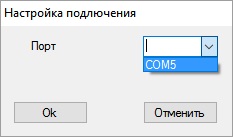
Описание индикации информационных светодиодов «5» (Рис. 1):
| Индикация | Описание |
| Зеленый горит постоянно, красный не мигает | ocBridge Plus находится в режиме настройки. В конфигураторе открыта вкладка «Радиошлейфы» или «Память событий». В это время датчикам не приходят ответы на сигналы тревоги и статусы |
| Зеленый мигает раз в секунду (перед этим зеленый горел постоянно), длительность мигания красного светодиода 30 с | Включен режим поиска нового радиоустройства |
| Происходит кратковременная вспышка красного светодиода | Момент регистрации нового устройства приемником ocBridge Plus |
| Длительность мигания зеленого светодиода 10 мин, и одновременно, горит красный светодиод; не горит красный светодиод |
Поиск всех устройств после загрузки ранее сохраненной на ПК конфигурации, система в режиме охраны; система снята с охраны |
| Если зеленый и красный светодиоды не горят | Приемник в рабочем режиме, система снята с охраны |
| Если постоянно горит красный светодиод | Приемник в рабочем режиме, система поставлена на охрану |
| Зеленый горит постоянно, красный очень быстро мигает | Проходит тест устойчивости радиосвязи для подключенного датчика или устройства |
| Кратковременная вспышка зеленого светодиода | Начало нового периода опроса датчиков, по умолчанию 36 с |
| Быстрое мигание красного/зеленого светодиодов | Обнаружена неисправность |
2. Каждый подключаемый к ocBridge Plus датчик (устройство) необходимо зарегистрировать, используя программу «Конфигуратор Ajax ocBridge Plus». Для регистрации датчиков нужно создать в конфигураторе зону(ы), если они не были созданы ранее. Для создания зоны надо выбрать курсором пункт «Радиошлейфы» и нажать кнопку «Добавить» (Рис. 3).
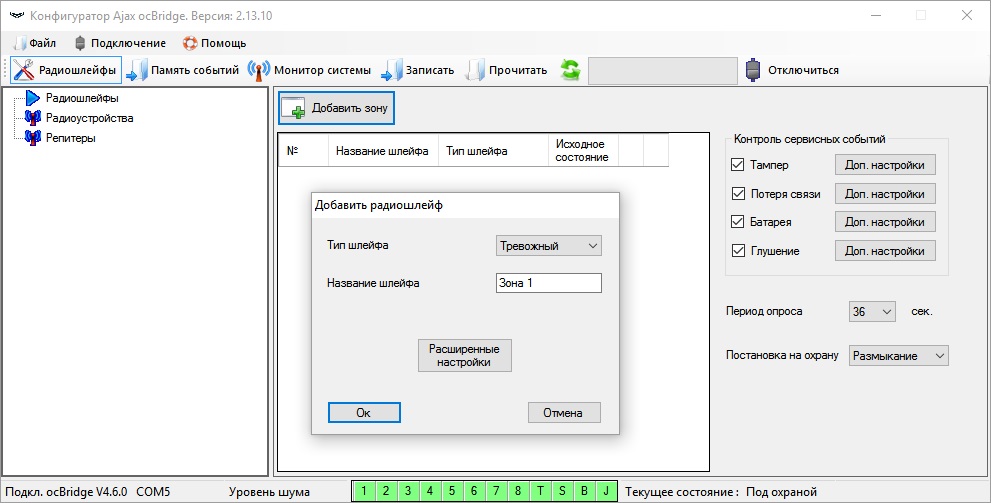
Затем следует указать желаемую зону (подробнее о зонах смотрите в пункте Работа с централью) курсором, правым кликом мыши выбрать в контекстном меню пункт «Добавить устройство» либо же нажать клавишу «Добавить устройство» на панели управления. После этого в появившемся окне запроса надо вести идентификатор (ID) датчика, который указан на его корпусе, и нажать на клавишу «Поиск» (Рис. 4).
Когда индикатор поиска начнет двигаться, необходимо включить датчик. Запрос на регистрацию передается только в момент включения датчика! Если регистрация не прошла — выключите датчик на 5 секунд и включите датчик снова. Если светодиод включенного датчика мигает раз в секунду в течение минуты, значит датчик не зарегистрирован! Таким же образом светодиод мигает, если датчик удален из списка зарегистрированных!
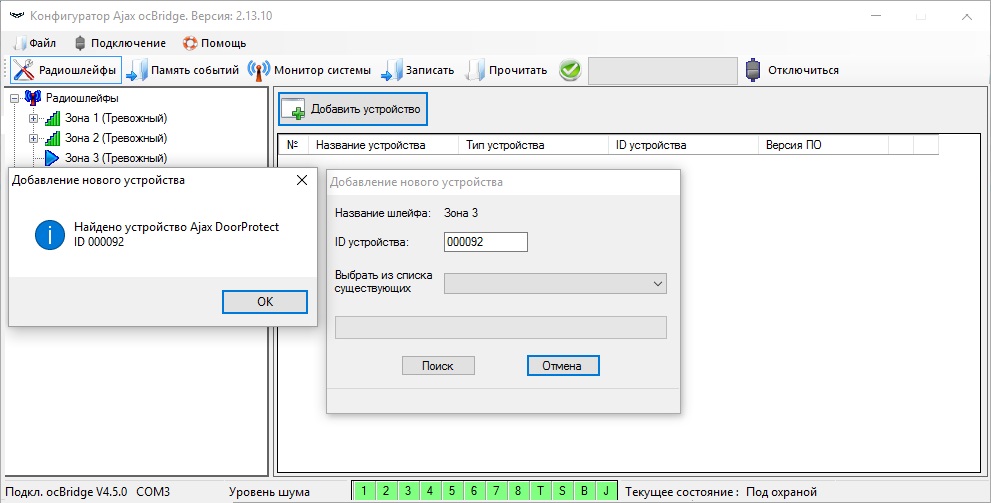
3. Если датчик оказался ошибочно прописан в другой зоне, выберите курсором название датчика и правым кликом мыши вызовите контекстное меню, найдите пункт «Свойства». Появляется окно настроек, позволяющее переназначить зону для датчика (Рис. 5). Меню свойств датчика также можно вызвать, нажав в дереве «Радиоустройства» соответствующую кнопку напротив датчика в общем списке датчиков.
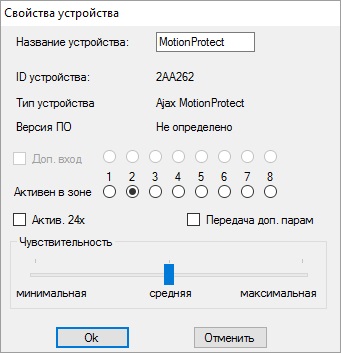
При подключении дополнительного проводного датчика на выносную клемму беспроводного датчика, в свойствах последнего должен быть активирован чекбокс «Доп. вход» и выбрана зона для проводного датчика (Рис. 5). Если датчик (например, затопления) рассчитан на круглосуточную работу, активируйте в свойствах чекбокс «Актив. 24х». Не стоит размещать 24-х часовые и обычные датчики в одной зоне! При необходимости, отрегулируйте чувствительность датчика.
4. После успешной регистрации датчиков в охранной системе нажмите кнопку «Записать» (Рис. 4), чтобы сохранить информацию о конфигурации датчиков в памяти приемника ocBridge Plus. При повторном подключении приемника к ПК нажмите кнопку «Прочитать» (Рис. 4), чтобы загрузить в конфигуратор ранее сохраненную в ocBridge Plus конфигурацию датчиков.
Обязательно убедитесь, что в выбранном месте установки датчика или устройства будет обеспечена устойчивая радиосвязь с приемником беспроводных датчиков ocBridge Plus! Максимальное расстояние радиосвязи в 2000 м приведено для сравнения с другими устройствами и получено при испытаниях на открытом пространстве. Качество и дальность связи могут меняться в зависимости от места установки, наличия стен, перегородок, перекрытий, а также от их толщины и материала. Проходя сквозь препятствия, сигнал теряет часть мощности. Например, дальность связи между датчиком и приемником, которые разделены двумя капитальными железобетонными стенами, составит примерно 30 м. Примите во внимание, что, переместив датчик всего на 10 см, можно в разы улучшить качество радиосвязи между ним и приемником ocBridge Plus.
5. Выберите оптимальное место для установки датчиков.
Обязательно проверьте уровни сигнала подключенных устройств! Тесты уровня радиосигнала можно выполнить из вкладки «Монитор системы» конфигуратора, нажав кнопку с антенной напротив выбранного датчика (Рис. 6) и только тогда, когда датчики вошли в рабочий режим и не подсвечиваются красным цветом!
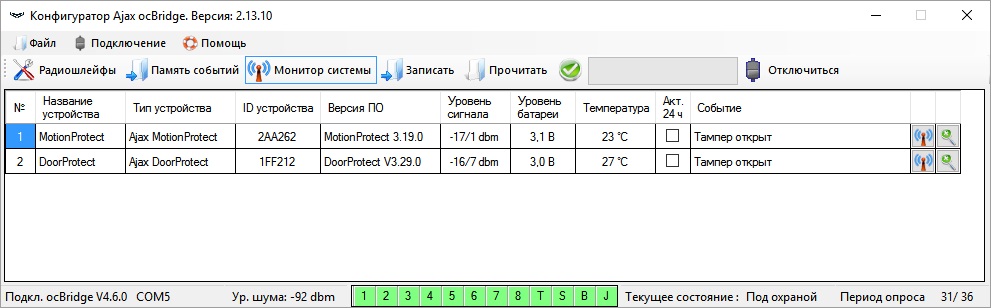
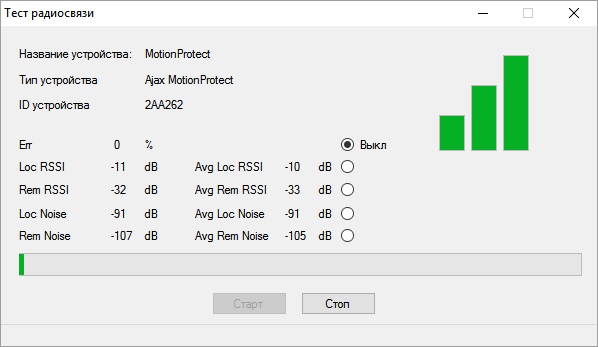
Результаты прохождения теста отображаются в конфигураторе (Рис. 7) в виде 3-х столбцов-индикаторов, а также на самом датчике. Результаты теста уровня сигнала могут быть следующими:
| Конфигуратор | Светодиод датчика | Описание |
| 3 столбца индикации | Горит почти постоянно, кратковременно прерываясь раз в 1,5 с | Отличный уровень |
| 2 столбца индикации | Мигает примерно 5 раз в секунду | Средний уровень сигнала |
| 1 столбец индикации | Мигает около 2 раз за секунду | Плохой уровень сигнала |
| Нет столбцов | Кратковременные вспышки раз в 1,5 c | Нет сигнала |
Рекомендуется устанавливать датчики в местах с уровнем сигнала в 3 или 2 столбца. Иначе датчик может работать нестабильно.
6. Количество одновременно подключаемых к приемнику ocBridge Plus датчиков варьируется в зависимости от периода опроса:
| Количество датчиков | Период опроса |
| 99 | 36 с и выше |
| 79 | 24 с |
| 39 | 12 с |
7. Список поддерживаемых беспроводных датчиков и устройств:
Работа с программой-конфигуратором
1. Меню «Файл» (Рис. 8) позволяет:
- сохранить текущую конфигурацию настроек ocBridge Plus в файл на ПК (Сохранить конф. в файл);
- загрузить в ocBridge Plus сохраненную на компьютере конфигурацию настроек (Открыть существующую конф.);
- начать процедуру обновления прошивки (Обновление ПО);
- сбросить настройки ocBridge Plus на заводские (Сброс настроек). При этом все ранее сохраненные данные и настройки будут удалены!
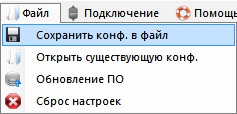
2. Меню «Подключение» (Рис. 9) позволяет:
- выбрать COM порт подключения приемника ocBridge Plus к компьютеру (Настройка);
- подключать приемник к ПК (Подключение);
- отключить приемник ocBridge Plus от компьютера (Отключение).
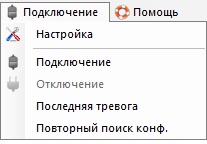
3. Меню «Помощь» (Рис. 10) позволяет:
- узнать информацию о текущей версии ПО;
- загрузить файл помощи.
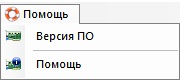
4. Во вкладке «Радиошлейфы» (Рис. 11) можно создать необходимые охранные зоны и добавить в них датчики и устройства (пункт Работа с датчиками), а также настроить дополнительные параметры работы датчиков, устройств и зон (пункт Работа с централью).
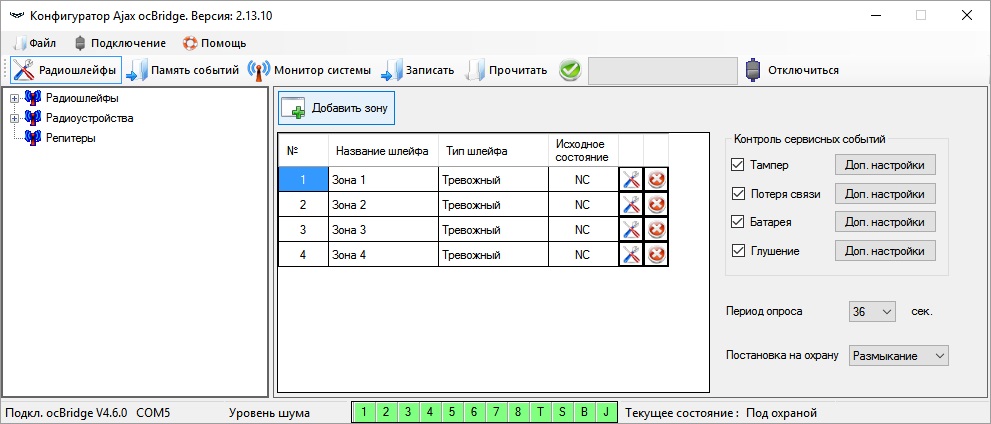
5. Кнопки «Записать» и «Прочитать» служат соответственно для записи в память ocBridge Plus и чтения из нее текущих настроек конфигурации (пункт Работа с датчиками).
6. Вкладка «Память событий» хранит сведения о произошедших тревожных событиях (Рис. 12), сервисных событиях (Рис. 13) и таблицу статистики (Рис. 14). Возможно обновить информацию в журналах событий или очистить их кнопкой «Сброс лога». Журнал содержит до 50 тревожных и 50 сервисных событий. Журналы событий клавишей «Сохранить в файл» можно сохранить в .xml формате, который открывается программой Excel.
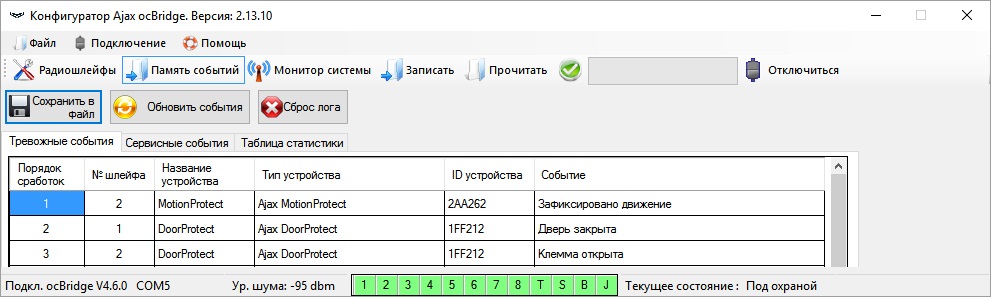
События во всех журналах отображаются в хронологическом порядке, начиная с первого и заканчивая последним. Событие под номером 1 — это самое последнее (недавнее) событие, событие под номером 50 — самое старое событие.
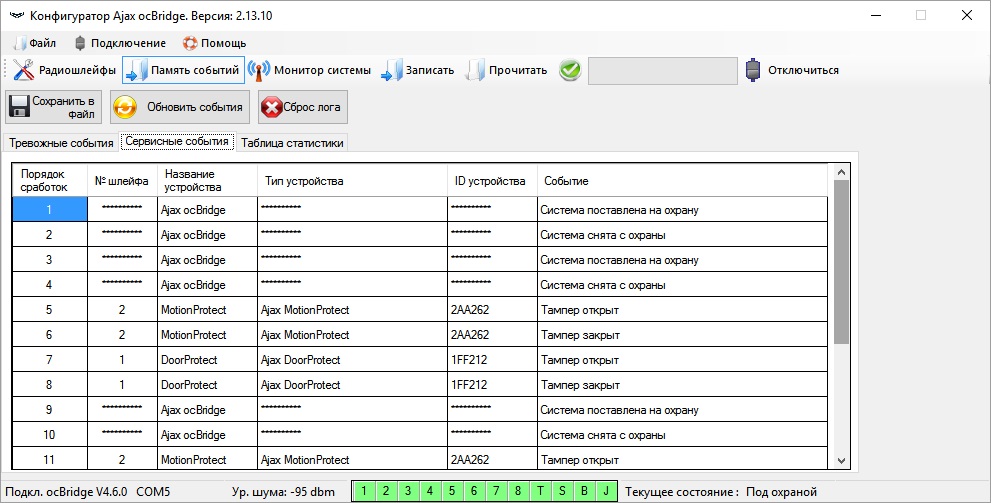
Благодаря таблице статистики (Рис. 14) легко контролировать важную информацию по каждому из датчиков: нахождение датчика в конкретной зоне и вообще в сети приема; видеть состояние батареи в любом из датчиков; отслеживать фиксацию тамперных кнопок на всех датчиках; увидеть какой именно датчик и сколько раз сгенерировал тревогу; оценить устойчивость связи по колонке информации о потерях сигнала. В этой же таблице отображается служебная информация — название датчика, тип устройства, его идентификатор ID, № шлейфа/имя зоны.
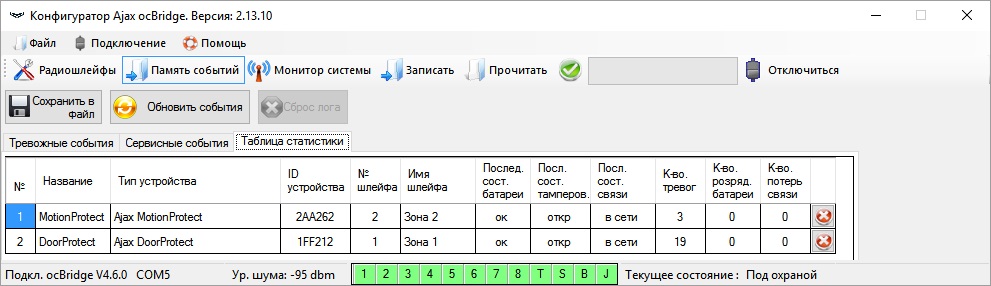
7. Вкладка «Монитор системы» предназначена для контроля состояния датчиков и проведения тестов качества их радиосвязи. Текущее состояние датчика определяется цветом фоновой подсветки (Рис. 15):
- белый фон — датчик на связи;
- серый фон — подключенный датчик входит в рабочий режим, ocBridge Plus ожидает, когда датчик пришлет свой первый статус и в ответ ему передаст текущие настройки системы;
- светло-зеленая подсветка (в течении 1 с) засвечивается в момент передачи статуса от датчика;
- оранжевая подсветка (в течении 1 с) засвечивается в момент передачи сигнала тревоги от датчика;
- желтая подсветка — у датчика низкий уровень заряда батареи (подсвечивается только ячейка уровня батареи);
- красная подсветка — датчик не на связи, он потерян или не вышел в рабочий режим.
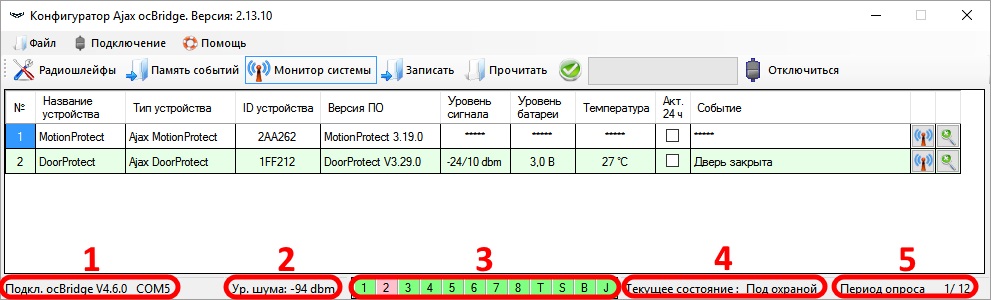
8. В нижней части вкладки «Монитор системы» (Рис. 15) отображается информация о:
- текущем подключении к компьютеру;
- уровне фонового шума;
- состоянии тревожных и сервисных зон (активные зоны подсвечиваются);
- текущем состояние сигнализации (Под охраной/Не под охраной);
- таймере обратного отсчета текущего периода опроса датчиков.
9. Тест зоны обнаружения (Рис. 16) необходим, чтобы убедиться в работоспособности датчиков. В тестовом режиме светодиод датчика горит постоянно, выключаясь при сработке на 1 секунду — это очень легко заметить визуально. В отличие от теста радиосвязи, тест зоны обнаружения можно провести для нескольких датчиков одновременно. Это можно сделать отметив чек-бокс напротив каждого устройства в окне «Тест зоны обнаружения», предварительно запустив тест нажатием на кнопку увеличительного стекла напротив выбранного датчика. Брелок SpaceControl не поддерживает тесты зоны обнаружения и тесты радиосвязи.

Работа с централью
1. Необходимо установить приемник ocBridge Plus поблизости от централи сигнализации. Не монтируйте приемник в металлическом боксе — это значительно ухудшит качество приема радиосигналов от беспроводных датчиков. Если установка в металлический бокс необходима, следует подключить выносную антенну. На плате предусмотрены SMA-гнезда для разъемов выносных антенн.
При подключении к централи, провода (особенно силовые) не должны касаться антенны, так как они могут ухудшить качество связи. Радиоантенны ocBridge Plus должны находиться как можно дальше от антенны GSM-модуля сигнализации, если таковой имеется.
2. При помощи обычных проводов выходы приемника (Рис. 17, 18) соединяются с входами централи сигнализации. Таким образом выходы приемника становятся аналогом обычных проводных датчиков для входов централи. При сработке беспроводного датчика, он отправляет сигнал на приемник ocBridge Plus, который обрабатывает его и размыкает (по умолчанию, также выход может быть настроен на замыкание) соответствующий датчику проводной выход.
Централь сигнализации воспринимает размыкание выхода как размыкание шлейфа датчика и выдает тревогу. Если указано, что зона централи должна иметь сопротивление между выходом приемника и зоной централи, следует последовательно включить резистор с номиналом, соответствующим инструкции к централи.
При подключении проводов соблюдайте полярность!
3. Выходы с номерами 1–8 (Рис. 17) соответствуют 8 условным основным охранным зонам.
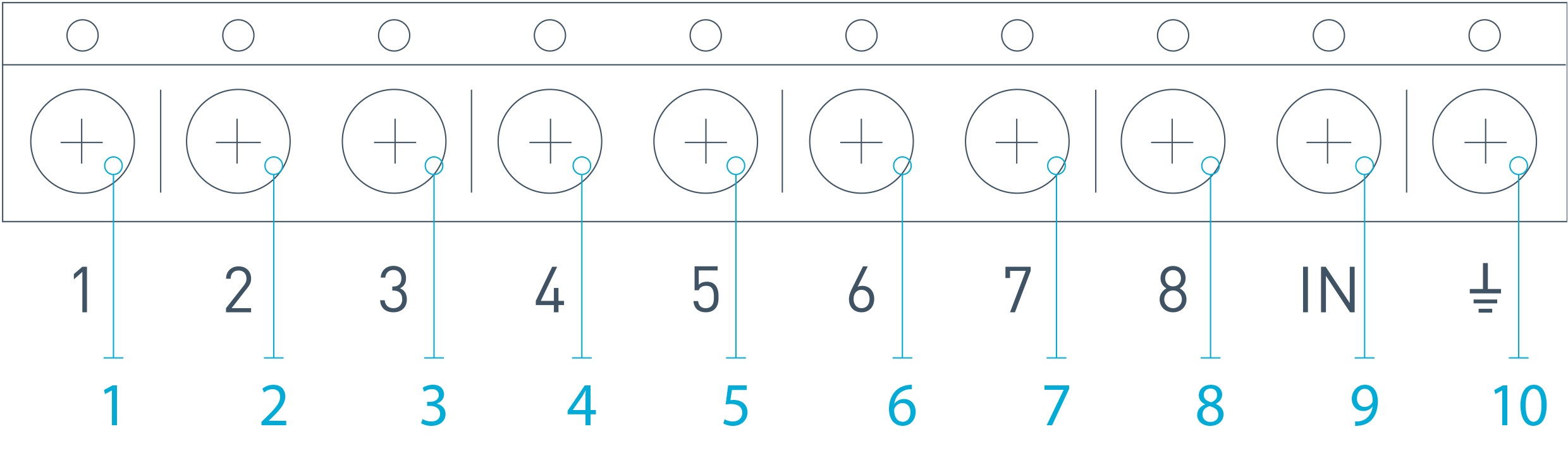
Остальные 5 выходов приемника ocBridge Plus являются служебными и соответствуют сервисным входам централи сигнализации.
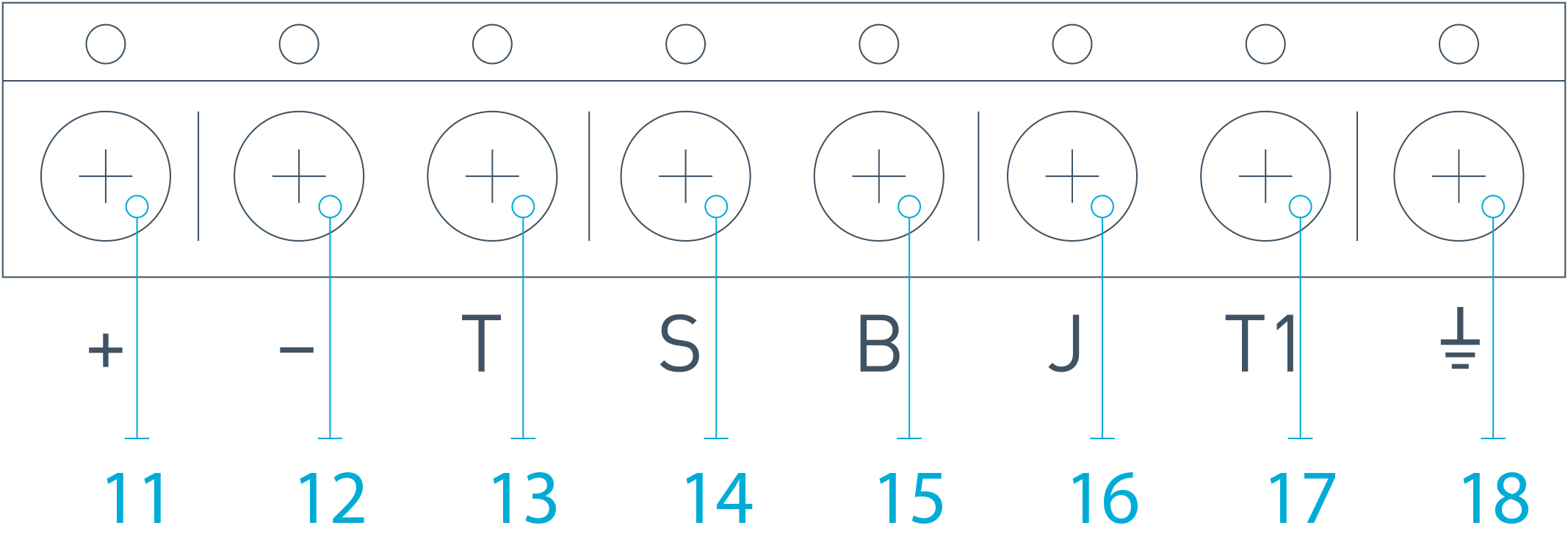
Описание контактов основных и служебных зон приведено в таблице:
| № контакта | Маркировка | Описание |
| 1 | 1 | Выход 1-й зоны |
| 2 | 2 | Выход 2-й зоны |
| 3 | 3 | Выход 3-й зоны |
| 4 | 4 | Выход 4-й зоны |
| 5 | 5 | Выход 5-й зоны |
| 6 | 6 | Выход 6-й зоны |
| 7 | 7 | Выход 7-й зоны |
| 8 | 8 | Выход 8-й зоны |
| 9 | IN | Проводной вход для подключения выхода С централи (для постановки/снятия с охраны) |
| 10 | Земля для подключения к централи | |
| 11 | + | Плюс питания |
| 12 | – | Минус питания |
| 13 | T | Сервисный выход «Тампер» |
| 14 | S | Сервисный выход «Потеря связи» |
| 15 | B | Сервисный выход «Батарея» |
| 16 | J | Сервисный выход «Глушение» |
| 17 | T1 | Выход «Тампер» приемника |
| 18 | Земля для подключения к централи |
Приемник подключается к охранной централи, как показано на схеме:
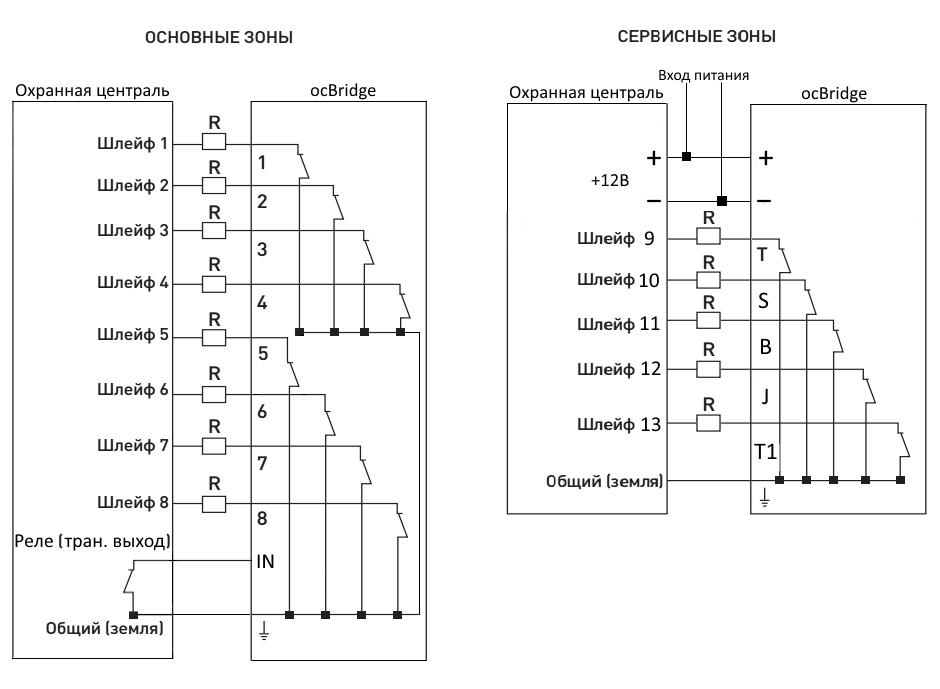
4. Охранные зоны могут быть 3-х типов: тревожные зоны, зоны автоматизации и зоны постановки/снятия (Рис. 19). Тип зоны выбирается при ее создании, смотрите пункт Работа с датчиками.
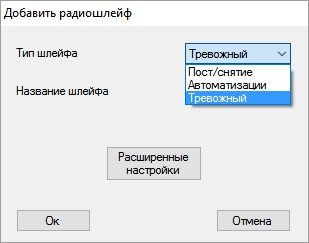
Тревожная зона может настраиваться (Рис. 20) как NC (нормально замкнутые контакты) или NO (нормально разомкнутые контакты).
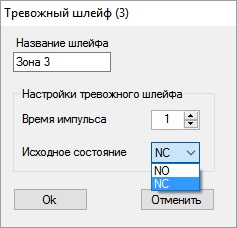
На бистабильные датчики (открытия, затопления) тревожная зона реагирует замыканием/размыканием, в зависимости от настройки «Исходное состояние» (NC/NO). Зона пребывает в состоянии тревоги до тех пор, пока состояние бистабильного датчика не вернется к исходному. На импульсные датчики (движения, разбития) зона реагирует замыканием/размыканием, в зависимости от настройки «Исходное состояние» (NC/NO), на время импульса, длительность которого задана в настройках (Рис. 20). По умолчанию «Время импульса» составляет 1 с, максимально 254 с. При тревоге горит красный светодиод зоны «3» (Рис. 1).
Зона автоматизации может настраиваться как NC или NO (Рис. 21). При выборе способа реагирования «Имп.», на все сработки зона реагирует замыканием/размыканием в зависимости от настройки «Исходное состояние» на время, заданное в настройках «Время импульса» — по умолчанию 1 с, максимум 254 с.
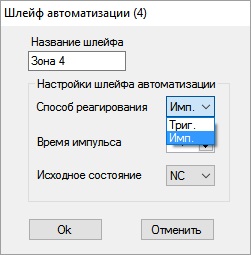
При выборе способа реагирования «Триг.» выход зоны меняет свое изначальное состояние на противоположное при каждом новом сигнале тревоги. Светодиод дублирует текущее состояние зоны автоматизации — при тревоге загорается красным или гаснет при возвращении в нормальное состояние. При способе реагирования «Триг.» параметр «Время импульса» становится недоступен.
Зона постановки/снятия предназначена для подключения брелоков SpaceControl (Рис. 22). Учитывайте, что клавиатуру KeyPad нельзя подключить к модулю интеграции ocBridge Plus.
Также к этой зоне можно подключать входы постановки/снятия сторонних централей, чтобы управлять её режимами охраны.
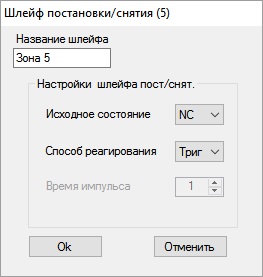
Зона постановки/снятия может настраиваться в исходное состояние NC или NO. При регистрации брелока в зоне постановки/снятия одновременно приписываются сразу две кнопки: кнопка 1 — постановка на охрану; кнопка 3 — снятие охраны. При постановке на охрану зона реагирует замыканием/размыканием выхода в зависимости от настройки «Исходное состояние» (NC/NO). При постановке на охрану такой зоны соответствующий ей светодиод загорается красным, при снятии с охраны светодиод «3» (Рис. 1) гаснет.
По умолчанию зона постановки/снятия настроена как триггерная.
5. Вход IN предназначен для подключения транзисторного выхода или выхода реле с централи (Рис. 1) При изменении состояния входа «Постановка на охрану» (Замыкание/Размыкание) весь набор подключенных к приемнику датчиков снимается с охраны (за исключением тех датчиков, которые отмечены как 24-х часовые), при восстановлении исходного состояния — датчики ставятся на охрану, также при постановке загорается красный информационный светодиод.
Если на централи сигнализации используются независимо несколько групп охранных датчиков, то мост ocBridge Plus необходимо переводить в режим «охрана» даже если хотя бы одна из групп централи переведена в режим «охрана». Снимать ocBridge Plus с режима «охрана» можно, только когда все группы на централи сняты с охраны.
Будьте внимательны с настройками разных датчиков и их привязкой к зонам! Охранный датчик открытия двери/окна может быть настроен для работы в бистабильном режиме. Зона, в которую приписан такой датчик будет менять свое состояние в зависимости от состояния бистабильного датчика. Если зона, к которой приписаны датчики, работающие в импульсном режиме, и датчики, работающие в бистабильном режиме, активирована бистабильным датчиком, то сработки импульсных датчиков будут игнорироваться до тех пор, пока бистабильный датчик не войдет в нормальное состояние. Например, если к одной зоне приписаны датчики движения, всегда работающие в импульсном режиме, и датчик открытия двери, настроенный на работу в бистабильном режиме, то в случае, если дверь была открыта, но не была закрыта — зона активируется и тревоги от датчиков движения приемником не воспринимаются! Если в помещении зафиксировано движение, а дверь при этом закрыта (бистабильный датчик в нормальном состоянии, зона не активна), то тревога, переданная датчиками движения, будет принята, охранная зона выдаст сработку. Не забывайте, чем больше период опроса (Рис. 23) датчиков в секундах (изменяется в интервале 12–300 с, по умолчанию 36 с), тем больше срок службы батареи на беспроводных датчиках! В то же время не рекомендуется использовать большой период опроса в критичных к задержкам охранных системах, например, в финансовых учреждениях. Слишком большой период опроса увеличивает временной диапазон передачи статусов от датчиков, что влияет на оперативность реагирования системы охраны на сервисные события (на тревожные события система всегда реагирует мгновенно).
6. Четыре выхода (Т, S, B, J) соответствуют сервисным зонам (Рис. 18). Сервисные зоны используются для передачи на централь служебной информации. Работа сервисных выходов настраиваемая (Рис. 23), они могут быть импульсными или бистабильными. Предусмотрена возможность полного отключения сервисных выходов, если они не используются в охранной системе. Для отключения нужно убрать галочку из чекбокса напротив названия соответствующего выхода в конфигураторе (Рис. 23).
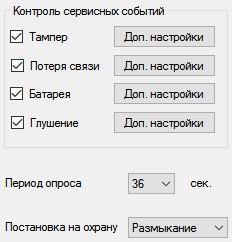
При выборе способа реагирования как «Имп.», на все сработки зона реагирует замыканием/размыканием в зависимости от настройки «Исходное состояние» (NC/NO) на время, заданное в опции «Время импульса» (Рис. 24). По умолчанию время импульса 1 с, максимальное значение — 254 с.
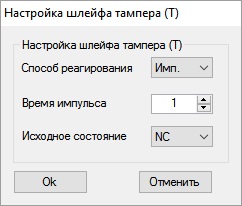
При выборе способа реагирования как «Бистаб.» сервисная зона реагирует замыканием/размыканием выхода в зависимости от настройки «Исходное состояние» (NC/NO), до тех пор, пока зона не восстановится в исходное состояние. При смене исходного состояния загорается зеленый светодиод «12» (Рис. 1) соответствующей сервисной зоны.
Выход Т — «Тампер»: если один из датчиков вскрывают или отрывают от монтажной поверхности, срабатывает его тамперная кнопка и датчик передает тревожный сигнал о вскрытии/отрыве.
Выход S — «Потеря связи»: если один из датчиков не передаст сигнал статуса в течении контрольного времени, приемник изменит состояние выхода S. Сервисная зона S сработает через время равное «Периоду опроса» датчиков умноженному на параметр «Количество пропусков» (Рис. 25). По умолчанию, если ocBridge Plus не получит от датчика 40 определений статуса подряд, он сгенерирует тревогу.
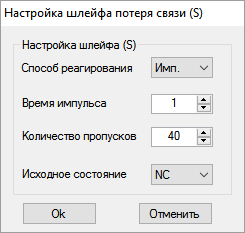
Выход B — «Батарея»: когда в одном из датчиков разрядится батарея, он передаст сигнал об этом. При разряде батареи на брелоке SpaceControl зона «В» не срабатывает, но сообщение о разряде батареи можно посмотреть в журнале сервисных событий. Разряженная батарея на брелоке отображается только его светодиодами.
Выход J — «Глушение»: в случае обнаружения глушения радиоканала, приемник изменяет состояние выхода J. Индикатор, соответствующий выходу J, начинает светиться в зависимости от того, как настроена зона: светится постоянно если зона определена как бистабильная; загорается на указанное количество секунд (1 — 254 с), если зона определена как импульсная.
7. Выход Т1 отвечает за состояние тамперов приемника ocBridge Plus. Когда приемник установлен в монтажном боксе, тамперные кнопки вскрытия и отрыва нажаты, выход является постоянно замкнутым. При срабатывании хотя бы одного из тамперов размыкается выход, и охранная зона выдает тревогу. Она остается в тревожном состоянии до тех пор, пока обе тамперные кнопки снова не придут в нормальное состояние и выход не замкнется.
Обновление ПО
Приемник ocBridge Plus предусматривает возможность обновления программного обеспечения (ПО) для улучшения функциональности. Загрузите последнюю версию ПО с сайта.
ПО обновляется при помощи программы-конфигуратора. Если приемник подключен к конфигуратору, следует нажать кнопку «Отключиться», не отсоединяя ocBridge Plus физически от ПК. Затем в меню «Подключение» — «Настройка» выбираем порт, к которому подключен ocBridge Plus. После чего в выпадающем меню «Файл» необходимо выбрать пункт «Обновление ПО», и нажав кнопку «Выбрать файл» указать путь к файлу *.aff с обновленной версией ПО на диске (Рис. 26).
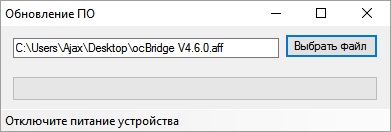
Затем необходимо выключить питание приемника тумблером «10» (Рис. 1), и повторно включить устройство. После включения автоматически инициализируется процедура обновления. В случае успешного завершения появляется сообщение «Обновление ПО завершено» и приемник готов к работе.
Если сообщение «Обновление ПО завершено» не появилось или в процессе обновления ПО возникли какие-либо ошибки, следует провести обновление ПО повторно.
Перенос конфигурации
Можно использовать перенос конфигурации датчиков на другое устройство ocBridge Plus без необходимости повторной регистрации датчиков. Для переноса необходимо сохранить текущую конфигурацию через меню «Файл» кнопкой «Сохранить конф. в файл» (Рис. 8). Затем надо полностью физически отключить использовавшийся приемник и подключить к конфигуратору новый ocBridge Plus. Теперь нужно загрузить в него сохраненную на компьютере конфигурацию используя кнопку «Открыть существующую конф.», а потом нажать кнопку «Записать». После записи появится окно поиска датчиков (Рис.27), на ocBridge Plus начнет и будет мигать в течение 10 минут зеленый информационный светодиод.
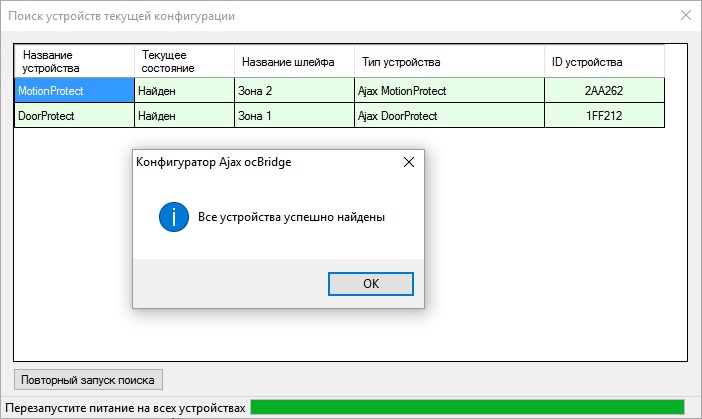
Чтобы датчики прописались в памяти нового приемника нужно на всех датчиках поочередно выключить питание, подождать несколько секунд пока конденсаторы датчиков разрядятся, и снова включить датчики. После завершения поиска датчиков конфигурация будет полностью перенесена на новый ocBridge Plus. Сброс питания на датчиках необходим для предотвращения саботажа охранной системы. Если за время поиска датчиков вы успели перезагрузить не все датчики, то поиск датчиков можно запустить повторно в меню «Подключение» — «Повторный поиск конф.».
Техобслуживание
Один раз в 6 месяцев очищайте приемник от пыли, продувая плату воздухом. Накопившаяся на устройстве пыль при определенных обстоятельствах может стать токопроводящей и вывести приемник из строя либо нарушить его нормальную работу.
Технические характеристики
| Тип | Беспроводной |
| Возможности использования | Внутри помещений |
| Настройка и тестирование |
Через конфигуратор для ПК |
| Актуальная версия прошивки |
5.57.1.5 Обновите прошивку ocBridge Plus через конфигуратор, если к модулю интеграции не можете подключить совместимые устройства Ajax. |
| Мощность радиосигнала | ≤ 25 мВт |
| Протокол радиосвязи с датчиками и устройствами Ajax |
Jeweller |
| Диапазон радиочастот | 866,0 – 866,5 МГц 868,0 – 868,6 МГц 868,7 – 869,2 МГцЗависит от региона продажи. |
| Максимальное расстояние между беспроводным датчиком и приемником ocBridge Plus | 2000 м (открытое пространство) |
| Максимальное количество подключаемых устройств | 99 |
| Выявление глушения радиоканала | Есть |
| Контроль работоспособности датчиков | Есть |
| Журнал тревог и сервисных событий | Есть |
| Возможность подключения внешней антенны | Есть |
| Возможность обновления ПО | Есть |
| Защита тамперной кнопкой от взлома | Есть (вскрытие + отрыв) |
| Количество проводных выходов/входов | 13 (8+4+1)/1 |
| Тип питания | USB (только для настройки системы); клеммы +/земля |
| Напряжение питания |
8 – 14 В DC; USB 5 В DC (только для настройки системы) |
| Диапазон рабочих температур | От -20°С до +50°С |
| Рабочая влажность | До 90% |
| Размеры | 95 × 92 × 18 мм (с антеннами) |
| Срок службы | 10 лет |
Комплектность
- Приемник беспроводных датчиков — 1 шт.
- Батарея СR2032 — 1 шт.
- Инструкция — 1 шт.
- Упаковка — 1 шт.
Гарантия
Гарантия на продукцию общества с ограниченной ответственностью «Аджакс Системс Манюфекчуринг» действует 2 года после покупки и не распространяется на комплектную батарею.
Если устройство работает некорректно, рекомендуем сперва обратиться в службу поддержки. В половине случаев технические вопросы могут быть решены удаленно!
Техническая поддержка: [email protected]